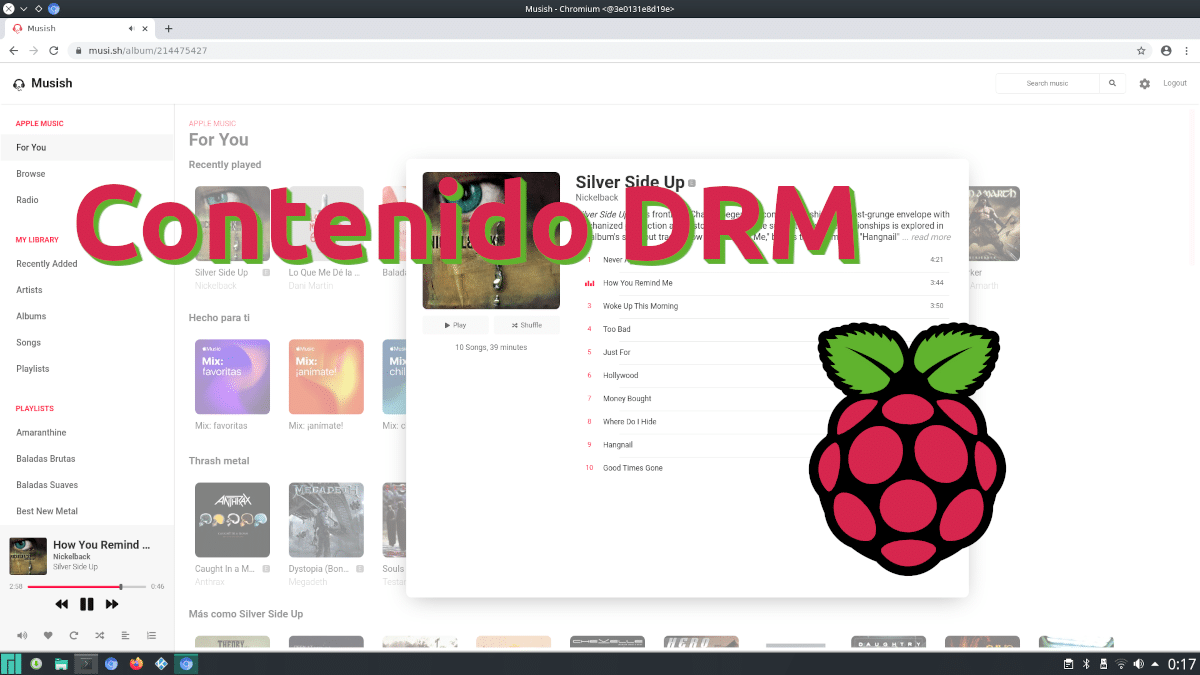
Bago simulan ang artikulong ito, nais kong sabihin na huwag maging masyadong nasasabik. Kanina pa ako nagsulat isang katulad na artikulo dito, samakatuwid ang «Vol. 2 ”ng headline, at tila ako ay isa sa iilan na gumana para sa kanila. Sa okasyong iyon, sulit ang ipinaliwanag maglaro ng nilalaman ng DRM sa isang Raspberry Pi ginamit ng Raspbian, ngayon Raspberry Pi OS. Ang ipapaliwanag ko ngayon ay dapat na gumana sa parehong operating system, ngunit din sa Ubuntu at Manjaro.
Sa mga pagsubok na nagawa ko, nagtrabaho ito para sa akin sa Apple Music (sa pamamagitan ng mga kahaliling website tulad ng Mush), Spotify, Movistar Plus at Amazon Prime Video, iyon ay, sa 100% ng mga serbisyo na maaari kong subukan. Habang totoo na ang kalidad ng video at audio ay maaaring mapabuti (ang pangalawa maaari nating gawin ito sa isang extension ng uri ng pangbalanse), totoo rin na perpektong gumagana ito upang magawang masiyahan sa protektadong nilalaman. Narito ipinapaliwanag ko kung paano ito makuha.
Raspberry Pi + chromium-docker = DRM
Ang taong responsable o ang bilang isang kaaway pagdating sa paglalaro ng protektadong nilalaman ay tinatawag na Widevine. Ang paraan upang mag-refer sa kanya bilang masamang tao ay hindi dahil nais naming mag-hack, ngunit dahil nagbibigay siya ng mga problema sa mga ARM at / o aarch64 na aparato. Ngunit ang pamayanan ng Linux ay malaki at lumikha sila ng chromium-docker, na isang lalagyan ng Docker kung saan tatakbo kami isang bersyon ng Chromium na may karga na Widevine default. Ito ay isang Chromium na medyo "buggy", kaya't hindi ito nagkakahalaga ng paggamit nito bilang default browser o anumang katulad nito, mas mababa sa pagkakaroon ng maraming mga tab na bukas. Kailangan nating isipin ito bilang isang manlalaro ng nilalaman ng DRM.
chromium-docker sa Manjaro
Sa personal, hindi ko ito nasubok sa Arch Linux, kaya't hindi ako makapagbigay ng tumpak na mga detalye / utos kung paano ito gagawin, ngunit magkatulad ang mga pakete na mai-install. Upang mai-install ang bersyon na ito ng Chromium at maglaro ng nilalaman ng DRM sa isang Raspberry Pi kasama ARM ng Manjaro, kailangan nating sundin ang mga hakbang na ito:
- Hindi ito isang hakbang, o oo, nakasalalay sa kung paano mo ito tingnan. At ito ay sa Pamac makakahanap tayo ng isang pakete na tinatawag na chromium-docker, ngunit kung mai-install natin ito mula doon at huwag gawin ang mga hakbang sa kinakailangang pagkakasunud-sunod, hindi ito gagana. Kaya ang unang hakbang na ito ay upang kalimutan ang tungkol sa opsyong iyon o, kung nasubukan na namin ito, inaalis namin ang mga pakete na "docker" at "chromium-docker". Maaari nating gawin ito mula sa parehong Pamac.
- Ngayon ay magbubukas kami ng isang terminal at isulat ang "pamac install docker" nang walang mga quote.
- Susunod, idinagdag namin ang aming gumagamit sa lalagyan sa pamamagitan ng pagta-type ng "sudo gpasswd –add OURUSER docker" nang walang mga marka ng panipi at pinapalitan kung ano ang nasa uppercase ng aming gumagamit, na ilalagay lamang namin sa maliit na titik.
- Sa susunod na hakbang, i-install namin ang lalagyan na may utos na "pamac install chromium-docker", lahat nang walang mga quote.
- Nag-reboot kami.
- Sa wakas, binubuksan namin ang Chromium Docker app na makikita sa launcher ng app.
Sa mga bersyon na batay sa Ubuntu
Ang paraan upang makuha ito sa Ubuntu at Debian ibang-iba, tulad ng ipinaliwanag sa pahina ng opisyal na proyekto sa GitHub at nakikita natin sa video sa itaas:
- Isusulat muna namin ang mga utos na ito, nang paisa-isa:
sudo apt install docker docker.io git clone https://github.com/monkaBlyat/docker-chromium-armhf cd docker-chromium-armhf sudo docker build -t hthiemann/chromium-armhf .
- Susunod, buhayin namin ang xhost sa iba pang utos na ito:
xhost +local:docker
- Ang sumusunod na utos ay hindi kinakailangan, ngunit inirerekumenda. Ito ay upang mai-save ang mga setting ng Chromium sa lalagyan:
sudo docker volume create chromium_home
- Panghuli, ginagamit namin ang mga utos na ito upang ilunsad ang lalagyan:
sudo docker pull hthiemann/docker-chromium-armhf sudo cp chromium-armhf /usr/local/bin sudo chromium-armhf
Hindi ang pinaka-fanciest na bagay, ngunit pinapabuti nito ang Raspberry Pi
Hindi ang pinakasimpleng solusyon sa mundo, kahit na ang Manjaro, dahil, kahit na nag-aalok ito sa amin ng lahat ng kailangan namin sa AUR at nakikita namin ito sa Pamac GUI, hindi ito gagana kung mai-install namin ito mula sa software install / uninstall tool. Pa rin, gumagana ito. Hindi bababa sa nagtrabaho ito para sa akin at isinulat ko ang artikulong ito na nakikinig sa Nickleback on Musish (Apple Music). Inaasahan ko na magawa mo rin itong gumana at na ikaw ay masaya bilang ako.